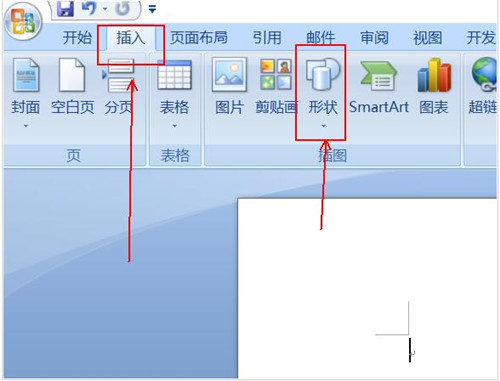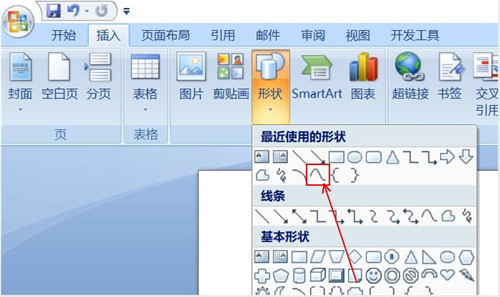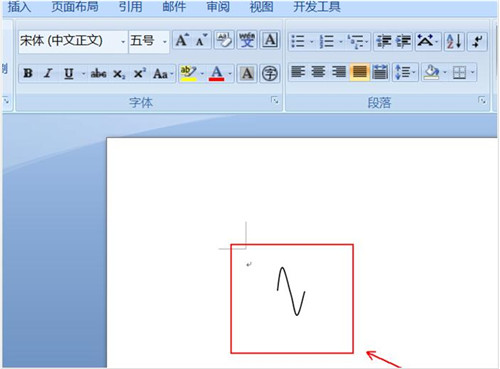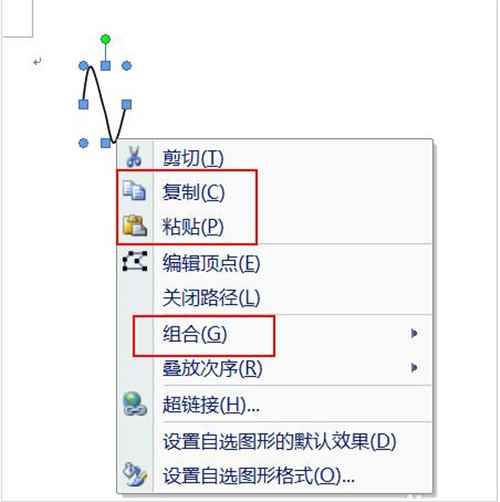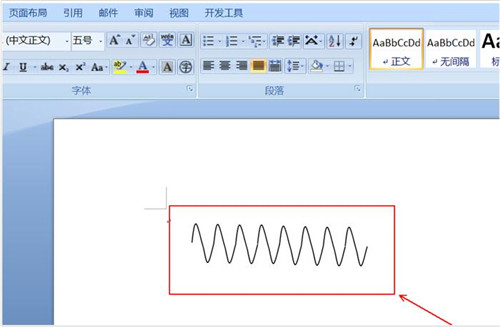word曲线图形怎么画 word画弹簧图形教程 |
您所在的位置:网站首页 › word怎么画简单的平面图形视频 › word曲线图形怎么画 word画弹簧图形教程 |
word曲线图形怎么画 word画弹簧图形教程
|
word不仅可以进行文字处理加工,还有制作复杂图形的功能,近日很多朋友需要使用word画弹簧形态的图形,那么大家肯定要学会制作曲线图形,下面小编就为大家带来word制作曲线的教程,大家可以学习下。 1、首先打开word软件,点击“插入”选项,打开里面的“形状“选项。
2、选区插入选项中的”曲线“符号,如图。
3、点击word编辑页面,绘制一圈弹簧,如下图:
4、绘制好后,对该圈弹簧进行复制、粘贴,复制到自己需要的长度为止,如图
5、最后把这些单圈的弹簧用鼠标拖动后练成一根弹簧,如图,并一起选中后单击鼠标右键进行组合,就变成一根完整的弹簧图像了。
以上便是word制作弹簧图形的教程了,大家学会了吗?大家可以继续关注教程之家网,里面有更多精彩的word教程带给大家。 |
【本文地址】
今日新闻 |
推荐新闻 |